溶接記号や公差記号の内容と位置を後で編集できるようにするには、溶接記号や公差記号を寸法オブジェクトとして作成する必要があります。本例では、まず、溶接記号を寸法オブジェクトとして作成する手順を紹介します。
- メニューバーの「ツール」>「溶接記号と公差記号の設定」を左クリックで選択します。

- 「溶接記号と公差記号の設定」ウィンドウで、「溶接記号の作成」オプションで「寸法として作成」にチェックを入れ、「OK」を左クリックします。
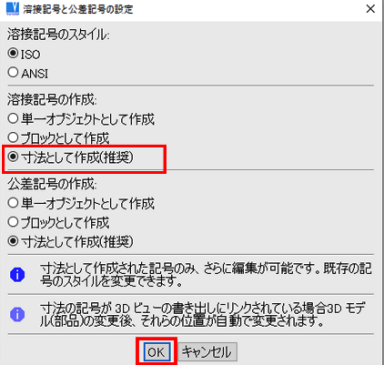
- メニューバーの「部品」>「溶接記号」を左クリックで選択します。
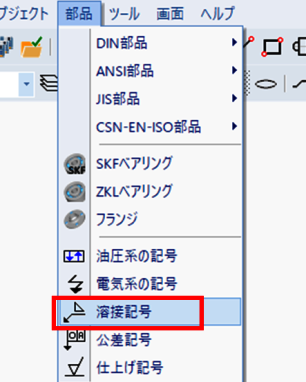
- 「溶接記号」ウィンドウで、値等の任意の設定を行い、「記号の挿入」を左クリックします。

- 記号の始点の位置で左クリックします。
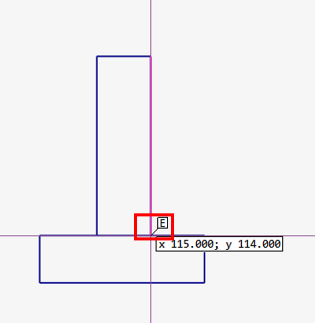
- マウスを動かして溶接記号を任意の位置に配置し、左クリックで挿入します。

- Esc キーを押して終了します。溶接記号を作成できました。
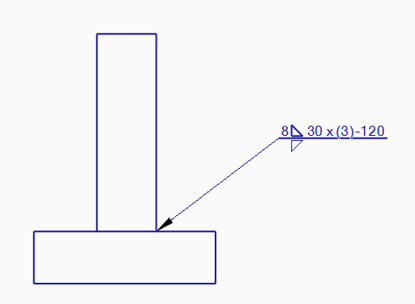
次に挿入した溶接記号を編集する手順を紹介します。
- 編集したい溶接記号を右クリックで選択し、表示されるオプションより、「溶接記号の内容と位置を編集」を左クリックで選択します。
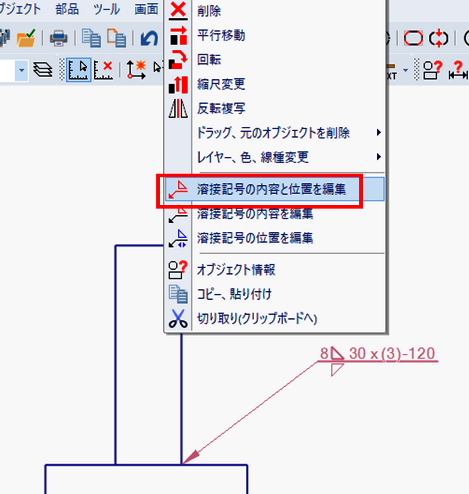
- 「溶接記号」ウィンドウで、現在の設定の変更を行い、「記号の変更」を左クリックします。
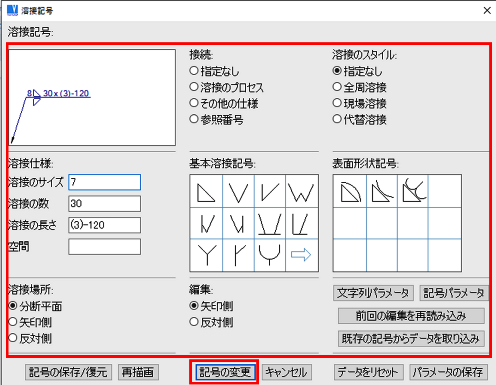
- マウスを動かして溶接記号を任意の位置に再配置し、左クリックで挿入します。
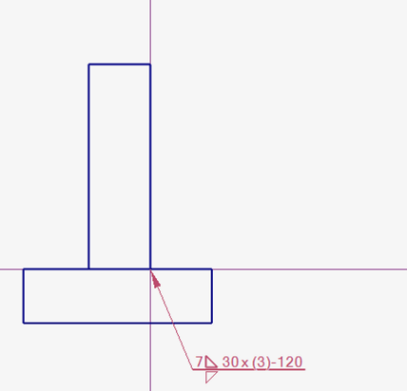
- 溶接記号の内容と位置を変更できました。
